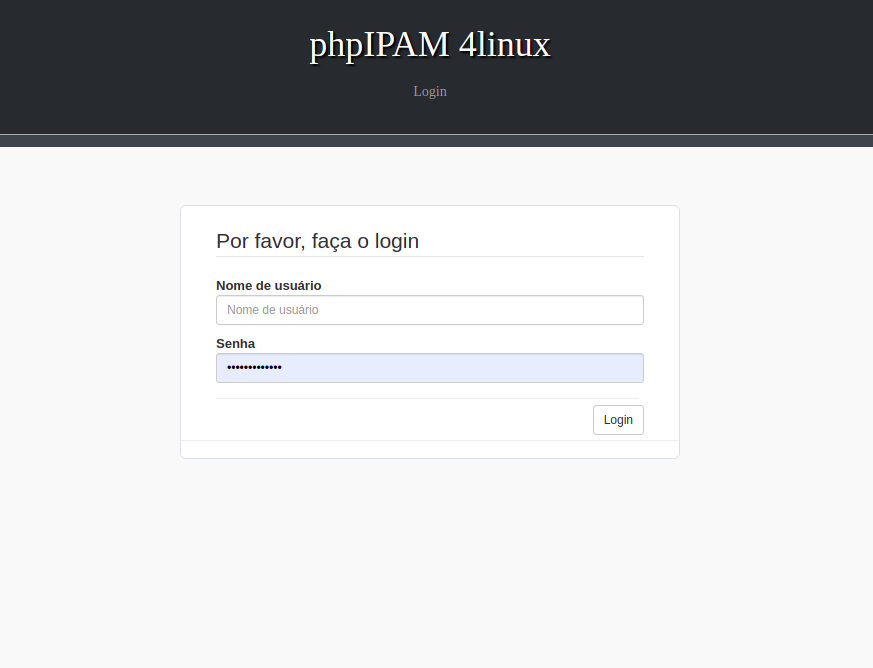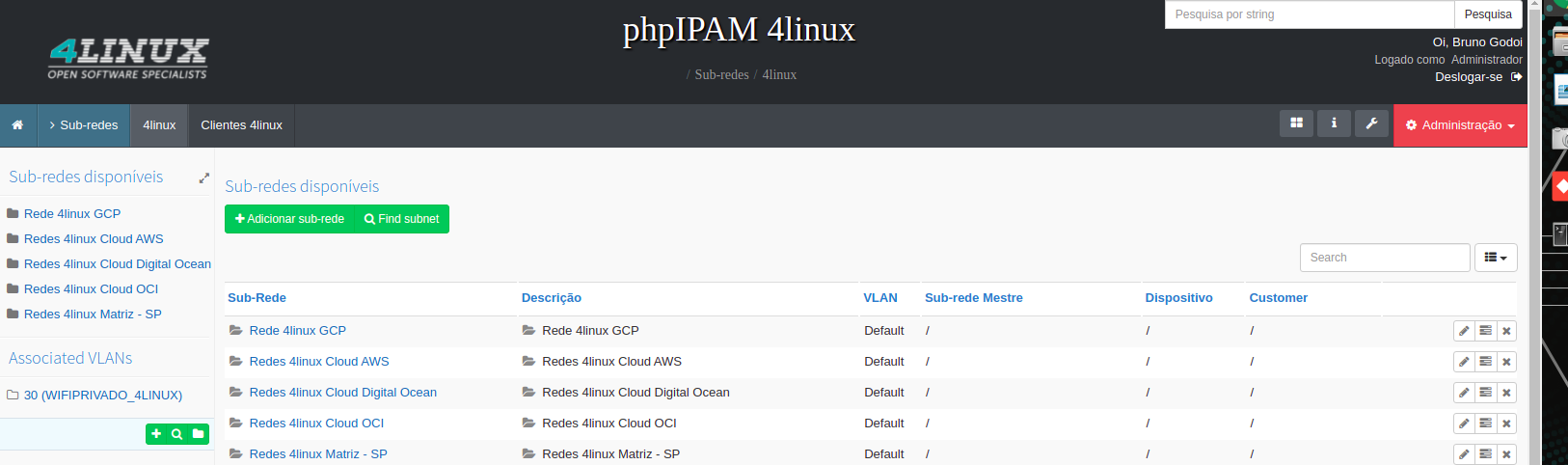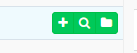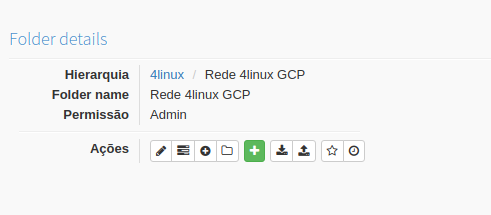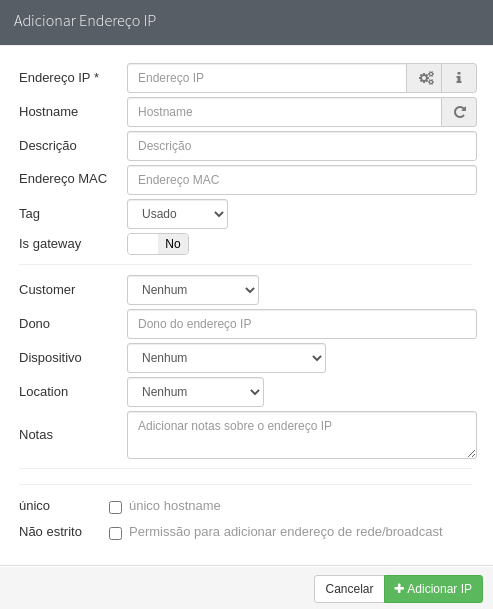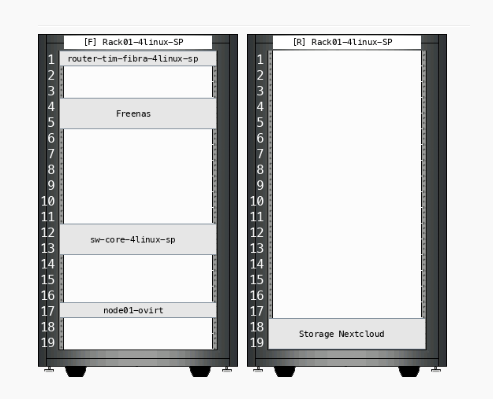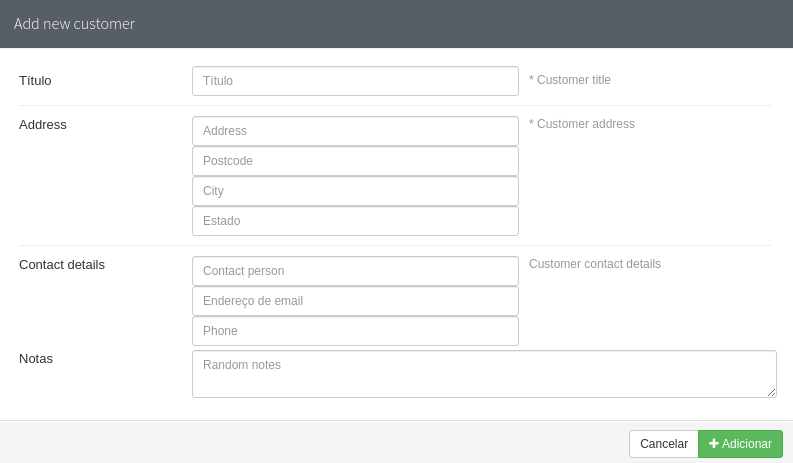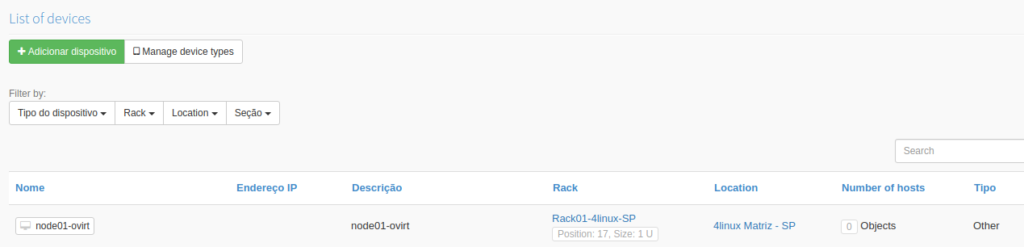Gerencie suas redes com eficiência usando o PhpIpam
Certamente vocês já passaram problemas com suas redes e ips; Problemas com servidores e catálogos de ip’s.
Quem nunca pediu para fulano perguntar para Ciclano “qual o número do ip do servidor tal”. Pois, é… um problema diário, certo?
O PhpIpam veio para acabar com esse triste cenário de anotar os ip’s no post-it mais próximo à sua mesa.
O PhpIpam IPAM (*IP Address management*) é uma aplicação WEB **open source**, no qual gerencia suas redes, ip’s, Vlans,checagem de host, divisão por sub-redes, suporte IPV6… etc.
Por ser baseado em **AJAX**, o PhpIpam utiliza as bibliotecas **jQuery,PHP,JavaScript,HTML e CSS3.**
#### Conhecendo O phpIPAM
Após instalado, o phpIpam ficará disponível em seu localhost.
Assim que você fizer o login, sua tela inicial aparecerá desta forma:
Do seu lado esquerdo, estarão suas pastas com catálogos de ip’s, vlans e redes registradas.
Você poderá organizar suas pastas e suas redes ali mesmo. Nessa página inicial, você enxergará todo o necessário para identificar cada rede que você mapeou.
Para criar uma pasta, basta clicar no botão verdinho no canto da tela esquerda. Haverá um desenho de pastinha para clicar:
Dentro dessa pasta que você criou, já será possível começar a organizar e mapear suas redes.
#### Inserindo Ip’s
Para inserir ip’s dentro de sua pasta, basta clicar em **Adicionar Endereço IP** (no botão verde com o símbolo de **+**). Haverá um símbolo de + também sem a coloração, mas esse é para criar uma rede aninhada com outras redes.
Aparecerá uma tela pedindo informações sobre o ip que você quer inserir.
Além do endereço IP, Hostname e Descrição da rede, um dos blocos mais importantes dessa janela de endereço, é a aba de **Customer**. No caso, o Customer serve para colocar esse ip aninhado com o cliente cadastrado. (logo abaixo, vamos falar um pouco de como cadastrar esse customer.) Após preencher tudo, basta clicar em Adicionar IP.
Logo depois de criar o IP, você poderá colocar mais informações, caso queira. Basta clicar no IP e ver as abas que abrirão de cadastro:
#### Racks
Um dos diferenciais do PhpIpam, é a forma como exibe os racks do seu data center. Utilizei um exemplo do data center (alguns pontos) da 4linux como forma de exibição:
Aqui você poderá reparar que todas as ips cadastradas em **racks** serão distribuídas iguais a imagem apresentada. Ou seja, você conseguirá mapear cada rede dentro do seu datacenter sem maiores dificuldades.
#### Mapeando Clientes
Mas o PhpIpam não é só aquela tela básica. Ali, na imagem, nós ocultamos tudo. Você pode customizar seu phpIpam para mostrar apenas as vlans ou até mesmo colocar todas as redes em exposição na tela. O problema de colocar tantas informações assim na tela, é que pode dificultar sua visualização.
No botão administração, ao lado direito da tela, você conseguirá achar todas as informações do seu ip relatado e gerenciamento de servidor.
Continuando na mesma aba de administração, você encontrará a opção **Custumers**, no qual servirá para você colocar seus clientes.
Com isso, você conseguirá definir as redes de cada cliente que estará cadastrada.
Para adicionar um cliente, clique em **Add Customer** e preencha a janela que aparecer com os dados do cliente. Vejo o exemplo:
#### Mapeando Dispositivos
Uma das coisas mais legais dentro do phpIPAM, é conseguir mapear seus dispositivos, e informar em que lugar eles estão.
Na aba **Administração**, você encontrará **Dispositivos**.
Aqui vocês poderão notar que há várias abas descritivas. Em **Rack** e **Location**, ele abrirá um link de todas as localizações que você preencher nas suas redes. Por exemplo:
cadastrei um tplink na rack01. Se você tiver outros dispositivos cadastrados no rack01, todos eles aparecerão associados ao link do rack01
**Location** também funciona da mesma forma. Ou seja, todos os dispositivos associados que estejam em **São Paulo Matriz**, por exemplo.
####Instalação
De acordo com a documentação oficial e github do PhpIpam, deixarei a instalação aqui de uma forma prática. (assim como os links de ambas as documentações para vocês olharem com mais detalhes)
Antes de mandar ver na instalação, há alguns pré-requisitos que precisam considerar:
– Debian instalado
– MYSQL server instalado
– Apache instalado
**OBS**: PhpIpam será instalado no diretório padrão sem os vhosts.
GitHub phpIPAM: https://github.com/phpipam/phpipam
Documentação oficial: https://phpipam.net/documents/installation/
#### Conclusão
Por fim, ressaltamos que o phpIPAM é um ótimo gerenciador de redes, pois obtém inúmeras ferramentas para orquestração, configuração e manutenção de suas redes. Em um ambiente de trabalho que há problemas com cadastro de redes, esse software poderá ser muito útil na organização do seu dia a dia.
Líder em Treinamento e serviços de Consultoria, Suporte e Implantação para o mundo open source. Conheça nossas soluções:
CURSOSCONSULTORIA